Τι είναι οι πίνακες ελέγχου και οι αναφορές στο Excel;

Στο Excel, είναι κρίσιμο να κατανοήσουμε τη διαφορά μεταξύ αναφορών και πινάκων εργαλείων για την αποτελεσματική ανάλυση και οπτικοποίηση δεδομένων.
Ο πίνακας εργαλείων και η αναφορά στο Excel συχνά αφορούν την εμφάνιση δεδομένων με δυνατότητα ενέργειας. Συχνά θα διαπιστώσετε ότι οι μάνατζερ ενδιαφέρονται για το πάνω και το κάτω μέρος των πραγμάτων: οι 50 κορυφαίοι πελάτες, οι 5 κάτω εκπρόσωποι πωλήσεων, τα 10 κορυφαία προϊόντα. Αν και μπορεί να πιστεύετε ότι αυτό συμβαίνει επειδή οι διευθυντές έχουν το εύρος προσοχής ενός παιδιού τεσσάρων ετών, υπάρχει ένας πιο λογικός λόγος για να εστιάσετε στα ακραία σημεία.
Εάν εσείς, ως διαχειριστής, γνωρίζετε ποιοι είναι οι δέκα χαμηλότεροι λογαριασμοί που δημιουργούν έσοδα, θα μπορούσατε να καταβάλετε την προσπάθεια και τους πόρους σας για τη δημιουργία αυτών των λογαριασμών. Επειδή πιθανότατα δεν θα είχατε τους πόρους για να εστιάσετε σε όλους τους λογαριασμούς, η προβολή ενός διαχειρίσιμου υποσυνόλου λογαριασμών θα ήταν πιο χρήσιμη.
Ευτυχώς, οι συγκεντρωτικοί πίνακες διευκολύνουν το φιλτράρισμα των δεδομένων σας για την πρώτη πεντάδα, την τελευταία δεκάδα ή οποιονδήποτε πιθανό συνδυασμό κορυφαίων ή κατώτερων εγγραφών. Εδώ είναι ένα παράδειγμα.
Φανταστείτε ότι στην εταιρεία σας, ο επιχειρηματικός τομέας αξεσουάρ είναι μια επιχείρηση με υψηλά περιθώρια κέρδους — αποκομίζετε το μεγαλύτερο κέρδος για κάθε δολάριο πωλήσεων στο τμήμα Αξεσουάρ. Για να αυξήσετε τις πωλήσεις, ο διευθυντής σας θέλει να επικεντρωθεί στους 50 πελάτες που ξοδεύουν τα λιγότερα χρήματα σε αξεσουάρ. Προφανώς θέλει να ξοδέψει τον χρόνο και τους πόρους του για να κάνει αυτούς τους πελάτες να αγοράσουν περισσότερα αξεσουάρ. Δείτε τι πρέπει να κάνετε:
Δημιουργήστε έναν συγκεντρωτικό πίνακα με το Business Segment στην περιοχή φίλτρου, τον πελάτη στην περιοχή της γραμμής και το Sales Amount στην περιοχή των τιμών. δείτε το σχήμα. Για καλλυντική αξία, αλλάξτε τη διάταξη σε Πίνακας Φόρμα.

Κάντε δεξί κλικ σε οποιοδήποτε όνομα πελάτη στο πεδίο Πελάτης, επιλέξτε Φίλτρο και, στη συνέχεια, Top 10 — όπως φαίνεται σε αυτό το σχήμα.
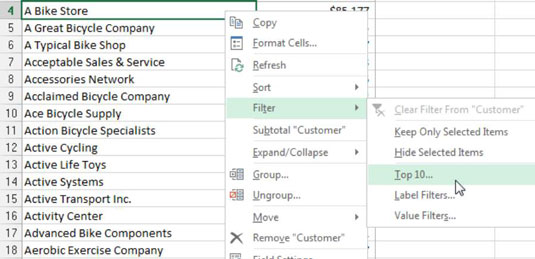
Μην αφήσετε την ετικέτα Top 10 να σας μπερδέψει. Μπορείτε να χρησιμοποιήσετε την επιλογή Top 10 για να φιλτράρετε τόσο τις επάνω όσο και τις κάτω εγγραφές.
Στο πλαίσιο διαλόγου Top 10 Filter, όπως φαίνεται σε αυτό το σχήμα, πρέπει απλώς να ορίσετε την προβολή που αναζητάτε. Σε αυτό το παράδειγμα, θέλετε τα τελευταία 50 είδη (πελάτες), όπως ορίζονται από το πεδίο Ποσό Ποσού Πωλήσεων.
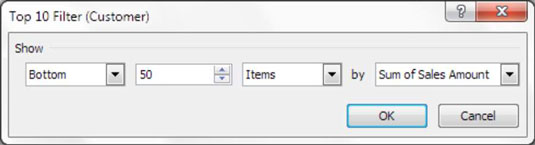
Κάντε κλικ στο OK για να εφαρμόσετε το φίλτρο.
Στην περιοχή φίλτρου, κάντε κλικ στο αναπτυσσόμενο κουμπί για το πεδίο Business Segment και επιλέξτε το πλαίσιο ελέγχου για το στοιχείο φίλτρου Accessories, όπως φαίνεται σε αυτό το σχήμα.
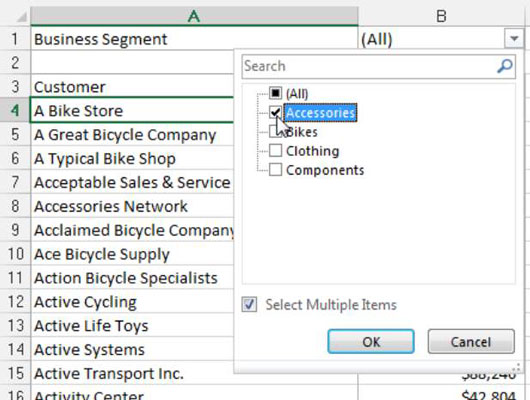
Σε αυτό το σημείο, έχετε ακριβώς αυτό που ζήτησε ο διευθυντής σας — τους 50 πελάτες που ξοδεύουν τα λιγότερα χρήματα σε αξεσουάρ. Μπορείτε να προχωρήσετε ένα βήμα παραπέρα και να μορφοποιήσετε λίγο την αναφορά ταξινομώντας το άθροισμα των πωλήσεων και εφαρμόζοντας μια μορφή νομίσματος στους αριθμούς. Δείτε το σχήμα.
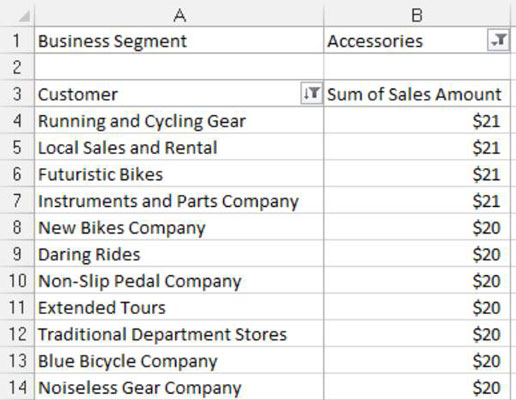
Λάβετε υπόψη ότι επειδή δημιουργήσατε αυτήν την προβολή χρησιμοποιώντας έναν συγκεντρωτικό πίνακα, μπορείτε εύκολα να προσαρμόσετε την αναφορά που δημιουργήσατε για να δημιουργήσετε μια εντελώς νέα προβολή. Για παράδειγμα, μπορείτε να προσθέσετε το πεδίο Subregion — που φαίνεται σε αυτό το σχήμα — στην περιοχή φίλτρου για να βρείτε τους 50 πελάτες του Ηνωμένου Βασιλείου που ξοδεύουν τα λιγότερα χρήματα σε αξεσουάρ.
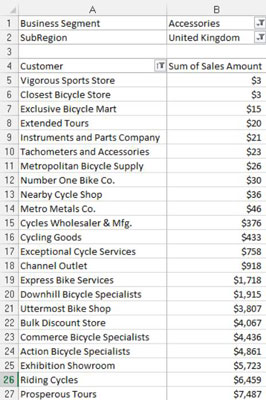
Αυτή είναι η δύναμη της χρήσης συγκεντρωτικών πινάκων για τη βάση των πινάκων εργαλείων και των αναφορών σας. Συνεχίστε να παίζετε με την επιλογή φίλτρου Top 10 για να δείτε τι είδους αναφορές μπορείτε να βρείτε.
Μπορεί να παρατηρήσετε ότι σε αυτό το σχήμα, η αναφορά του κάτω 50 εμφανίζει μόνο 23 εγγραφές. Αυτό οφείλεται στο γεγονός ότι υπάρχουν λιγότεροι από 50 πελάτες στην αγορά του Ηνωμένου Βασιλείου που έχουν πωλήσεις αξεσουάρ. Εάν ζητήσετε τον κάτω 50, το Excel εμφανίζει έως και 50 λογαριασμούς, αλλά λιγότερους εάν είναι λιγότεροι από 50.
Εάν υπάρχει ισοπαλία για οποιαδήποτε κατάταξη στην τελευταία 50άδα, το Excel σάς δείχνει όλες τις ισόπαλες εγγραφές.
Μπορείτε να αφαιρέσετε τα εφαρμοζόμενα φίλτρα στους συγκεντρωτικούς πίνακες σας κάνοντας αυτές τις ενέργειες:
Κάντε κλικ οπουδήποτε μέσα στο συγκεντρωτικό σας πίνακα για να ενεργοποιήσετε την καρτέλα περιβάλλοντος Εργαλεία Συγκεντρωτικού Πίνακα στην Κορδέλα.
Επιλέξτε την καρτέλα Επιλογές στην Κορδέλα.
Κάντε κλικ στο εικονίδιο Clear και επιλέξτε Clear Filters, όπως φαίνεται σε αυτό το σχήμα.
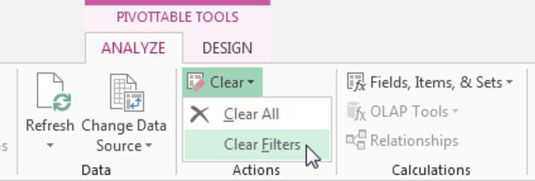
Στο Excel, είναι κρίσιμο να κατανοήσουμε τη διαφορά μεταξύ αναφορών και πινάκων εργαλείων για την αποτελεσματική ανάλυση και οπτικοποίηση δεδομένων.
Ανακαλύψτε πότε να χρησιμοποιήσετε το OneDrive για επιχειρήσεις και πώς μπορείτε να επωφεληθείτε από τον αποθηκευτικό χώρο των 1 TB.
Ο υπολογισμός του αριθμού ημερών μεταξύ δύο ημερομηνιών είναι κρίσιμος στον επιχειρηματικό κόσμο. Μάθετε πώς να χρησιμοποιείτε τις συναρτήσεις DATEDIF και NETWORKDAYS στο Excel για ακριβείς υπολογισμούς.
Ανακαλύψτε πώς να ανανεώσετε γρήγορα τα δεδομένα του συγκεντρωτικού πίνακα στο Excel με τέσσερις αποτελεσματικές μεθόδους.
Μάθετε πώς μπορείτε να χρησιμοποιήσετε μια μακροεντολή Excel για να αποκρύψετε όλα τα ανενεργά φύλλα εργασίας, βελτιώνοντας την οργάνωση του βιβλίου εργασίας σας.
Ανακαλύψτε τις Ιδιότητες πεδίου MS Access για να μειώσετε τα λάθη κατά την εισαγωγή δεδομένων και να διασφαλίσετε την ακριβή καταχώρηση πληροφοριών.
Ανακαλύψτε πώς να χρησιμοποιήσετε το εργαλείο αυτόματης σύνοψης στο Word 2003 για να συνοψίσετε εγγραφές γρήγορα και αποτελεσματικά.
Η συνάρτηση PROB στο Excel επιτρέπει στους χρήστες να υπολογίζουν πιθανότητες με βάση δεδομένα και πιθανότητες σχέσης, ιδανική για στατιστική ανάλυση.
Ανακαλύψτε τι σημαίνουν τα μηνύματα σφάλματος του Solver στο Excel και πώς να τα επιλύσετε, βελτιστοποιώντας τις εργασίες σας αποτελεσματικά.
Η συνάρτηση FREQUENCY στο Excel μετράει τις τιμές σε έναν πίνακα που εμπίπτουν σε ένα εύρος ή bin. Μάθετε πώς να την χρησιμοποιείτε για την κατανομή συχνότητας.





